Διαφήμιση
 Το SUPER για Windows εκτελεί μετατροπή βίντεο (κωδικοποίηση), σύνδεση αρχείων και εγγραφή βίντεο σε έναν τεράστιο αριθμό τύπων αρχείων. Μέχρι σήμερα, κανένα δωρεάν (ή πληρωμένο) λογισμικό βίντεο στην κατηγορία του δεν ταιριάζει με την ευελιξία και την ευρεία συμβατότητα τύπου SUPER. Το σύντομο τέλος είναι ότι θα μετατρέψει, συγχωνεύσει και καταγράψει, σχεδόν οποιοδήποτε τύπο αρχείου βίντεο ή ήχου γύρω.
Το SUPER για Windows εκτελεί μετατροπή βίντεο (κωδικοποίηση), σύνδεση αρχείων και εγγραφή βίντεο σε έναν τεράστιο αριθμό τύπων αρχείων. Μέχρι σήμερα, κανένα δωρεάν (ή πληρωμένο) λογισμικό βίντεο στην κατηγορία του δεν ταιριάζει με την ευελιξία και την ευρεία συμβατότητα τύπου SUPER. Το σύντομο τέλος είναι ότι θα μετατρέψει, συγχωνεύσει και καταγράψει, σχεδόν οποιοδήποτε τύπο αρχείου βίντεο ή ήχου γύρω.
Από την άλλη, το SUPER δεν είναι το πιο φιλικό προς το χρήστη λογισμικό, και το χειρότερο από όλα απαιτεί ότι εγκαθιστάτε adware. Αν δεν ήταν δωρεάν και ένα από τα πιο χρήσιμα προγράμματα του είδους του γύρω, δεν θα το συνιστούσα σε κανέναν. Ωστόσο, θα σας εξοικονομήσει πολλά χρήματα εάν χρειάζεστε ποτέ ένα στερεό μετατροπέα βίντεο ή συσκευή εγγραφής.

ΠΡΟΕΙΔΟΠΟΙΗΣΗ! Πρέπει να διαβάσετε
Από τις αρχές του 2013, η SUPER εγκαθιστά με βία το JollyWallet και το DefaultTabSearch, γνωστός adware προϊόντα. Σύμφωνα με ορισμένους χρήστες, το eRightSoft παρέσχε ελάχιστη προειδοποίηση ότι το πρόγραμμα εγκαθιστά adware τους - ωστόσο, να έχετε κατά νου ότι το λογισμικό είναι δωρεάν.
Ακόμα κι έτσι, θα πρέπει να εξετάσετε την απεγκατάσταση των δύο adwares, καθώς είναι υπερβολικά ενοχλητικές. Για όσους προσπαθούν να αποφύγουν τις διαφημίσεις, θα καλύψω πώς να απεγκαταστήσω καθαρά το adware μετά την εγκατάσταση του κύριου λογισμικού, παρακάτω.
Λόγω ενός λαβυρίνθου διαφημίσεων στον ιστότοπο eRightSoft, η εγκατάσταση του SUPER μπορεί να προκαλέσει κάποια δυσκολία. Για να ξεκινήσετε, μεταβείτε πρώτα στο σελίδα εγκατάστασης και μετακινηθείτε προς τα κάτω στο κάτω μέρος της σελίδας. Εντοπίστε το στοιχείο "Κάντε λήψη του αρχείου εγκατάστασης SUPER"Συνδέστε και κατεβάστε το αρχείο.
Η διαδικασία εγκατάστασης θα αναγκάσει την εγκατάσταση δύο adware. Ωστόσο, θα φαίνεται σαν να έχετε κάποιο έλεγχο σχετικά με το λογισμικό που έχει εγκατασταθεί - μην ανησυχείτε, δεν το κάνετε. Ακόμα κι έτσι, αποχωρήστε από τις δύο πρώτες επιλογές adware και, στη συνέχεια, ολοκληρώστε τη διαδικασία εγκατάστασης.

Μετά την εγκατάσταση του κύριου προγράμματος, θα θελήσετε να αμέσως απεγκαταστήστε το adware. Από το 2013, τα δύο λογισμικά που θα απεγκαταστήσετε είναι JollyWallet και DefaultTabSearch. Αν εγκαταστήσατε κατά λάθος το προαιρετικό λογισμικό, τη γραμμή εργαλείων WhiteSmoke, τότε θα πρέπει να απαλλαγείτε από αυτό, επίσης.
Κατάργηση εγκατάστασης του Adware
Εάν γνωρίζετε ήδη πώς να αφαιρέσετε λογισμικό, παραλείψτε αυτήν την ενότητα. Αν θέλετε μια ανανέωση ή απλά μια γρήγορη ανασκόπηση, συνεχίστε να διαβάζετε.
Υπάρχουν δύο μέθοδοι που μπορείτε να χρησιμοποιήσετε για να αφαιρέσετε το adware JollyWallet και DefaultTabSearch: Πρώτον, μπορείτε απλά να απεγκαταστήσετε τόσο από το "Πρόσθεσε ή αφαίρεσε προγράμματα"Στο μενού Windows. Ωστόσο, για όσους θέλουν μια πλήρη σάρωση του υπολογιστή τους, δοκιμάστε να χρησιμοποιήσετε το Aaron Couch's οδηγός για την εξαιρετική εργαλειοθήκη SpyBot κατά του κακόβουλου λογισμικού Spybot - Search & Destroy: Η απλή, αλλά αποτελεσματική διαδρομή για τον καθαρισμό του υπολογιστή σας από κακόβουλο λογισμικόΜε τον συνεχώς αυξανόμενο κατάλογο των απειλών εκεί έξω, κανείς δεν μπορεί ποτέ να είναι πολύ προσεκτικός. Σίγουρα μπορείτε να παρακολουθήσετε ποιες ιστοσελίδες επισκέπτεστε και τι κάνετε λήψη, αλλά ακόμα και με αυτές τις προφυλάξεις, θα πρέπει να έχετε ... Διαβάστε περισσότερα .
Χρησιμοποιώντας "σάρωση συστήματος", Το SpyBot αφαιρέθηκε πλήρως τα υπολείμματα από τα adwares, χωρίς κανένα πρόβλημα. Εντούτοις, οι ευγενείς μπορεί να επιθυμούν να δοκιμάσουν Κακόβουλα προγράμματα Διακοπή & Διαγραφή Spyware με Malwarebytes για WindowsΜπορεί να μην είναι τόσο φορτωμένο ως Spybot Search and Destroy, το οποίο έχει γελοίο αριθμό εργαλείων, αλλά είναι μια πολύ ελαφριά εναλλακτική λύση με καλή κάλυψη spyware. Διαβάστε περισσότερα .
Τι είναι ένας κωδικοποιητής;
Μια ταινία σε ταινία αποτελείται από πολλές ακίνητες εικόνες. Η μέση ταινία περιέχει περίπου 30 φωτογραφίες ανά δευτερόλεπτο. Κάνοντας αυτή την προοπτική: σε ένα λεπτό ταινιών, υπάρχουν περίπου 1.800 εικόνες!
Τα ακατέργαστα αρχεία ήχου και βίντεο μπορούν να καταλαμβάνουν τεράστιο χώρο. Για παράδειγμα, ο ασυμπίεστος ήχος, επίσης γνωστός ως αρχείο WAV, μπορεί να τσακίσει κάτω σε ένα κλάσμα του αρχικού του μεγέθους. Οι διάφορες μέθοδοι μείωσης μεγέθους, όπως το MP2 ή το MP3, βασίζονται στην αφαίρεση του φορτίου αποθήκευσης των ήχων που συμβαίνουν εκτός του ακουστικού εύρους. Για παράδειγμα, αυτό που θα ακούγεται σαν σιωπή σε ένα ανθρώπινο ον σε WAV, και ακόμα καταλαμβάνει χώρο, δεν καταλαμβάνει χώρο στο MP3.
Δυστυχώς, υπάρχουν πολλά είδη κωδικοποιητών βίντεο και ήχου, επειδή το καθένα έχει τα δικά του πλεονεκτήματα και μειονεκτήματα. Ορισμένα είναι ιδιόκτητα, ενώ άλλα είναι ανοικτού κώδικα και διατίθενται δωρεάν.
Ένα σημαντικό σημείο: Τα περισσότερα βίντεο του YouTube μπορούν να επεξεργαστούν μόνο με το ειδικό λογισμικό που πωλείται από την Adobe, γνωστό ως Flash. Επίσης, το YouTube δεν θέλει άτομα να κατεβάζουν τα βίντεό τους - προτιμούν να "ρέουν" (βλέπουν ένα βίντεο ζωντανά) και όχι λήψη, επειδή η λήψη ενός βίντεο μας επιτρέπει να τα επεξεργαστούμε - γεγονός που προκαλεί σύγκρουση με τα δικαιώματα πνευματικής ιδιοκτησίας του νόμου. Επιπλέον, η πράξη αντιγραφής μιας εργασίας που προστατεύεται από πνευματικά δικαιώματα παραβιάζει το νόμο στις περισσότερες χώρες. Ωστόσο, παρά τη δυσκίνητη αυτή νομική επιβάρυνση, υπάρχουν πολλά έργα στο δημόσιο τομέα.
Μια από τις πρώτες μεθόδους συμπίεσης βίντεο αναφέρεται ως MPEG-2, που είναι ο κωδικοποιητής που θα είναι χρησιμοποιείται όταν οι Ηνωμένες Πολιτείες αλλάζουν από αναλογική (μη συμπιεσμένη) σε ψηφιακή εκπομπή (συμπιεσμένη με MPEG-2).
Εάν μεταφέραμε μια ταινία σε βίντεο, ένας μεγάλος αριθμός εικόνων μπορεί να απορροφήσει πολύ χώρο στο σκληρό δίσκο ενός υπολογιστή, ώστε να μειώσει το μέγεθος του σε ένα ψηφιακό μέσο, το λογισμικό οι μηχανικοί ανέπτυξαν πολλές διαφορετικές μεθόδους συμπίεσης δεδομένων βίντεο και ήχου προς τα κάτω σε μικρότερο, πιο διαχειρίσιμο μορφότυπο-λογισμικό που χρησιμοποιείται για τη συμπίεση βίντεο είναι γνωστό ως βίντεο και ήχου κωδικοποιητές. Οι κωδικοποιητές βίντεο συμπιέζουν οπτικές εικόνες, ενώ οι κωδικοποιητές ήχου συμπιέζουν τον ήχο. Δεν αποτελεί έκπληξη το γεγονός ότι μια ταινία στο YouTube περιέχει δύο στοιχεία: ένα στρώμα ήχου και βίντεο.

Η διαδικασία μετατροπής βίντεο της SUPER
Μόλις περιηγηθείτε στην εγκατάσταση του adware με φορτίο, ήρθε η ώρα να φτάσετε στο κρέας της μετατροπής βίντεο SUPER: βίντεο. Η διαδικασία είναι πέντε-μέρος: Πρώτον, επιλέξτε τη μορφή δοχείου που θα χρησιμοποιήσετε. Δεύτερον, επιλέξτε τον κωδικοποιητή βίντεο. Τρίτον, επιλέξτε τον κωδικοποιητή ήχου. Τέταρτον, επιλέξτε τις ρυθμίσεις εξόδου βίντεο. πέμπτο, επιλέξτε τις ρυθμίσεις εξόδου ήχου.
Πριν ξεκινήσετε, ωστόσο, σημειώστε γρήγορα ορισμένες ιδιότητες του αρχείου βίντεο: Κάντε δεξί κλικ στο αρχείο βίντεο και επιλέξτε Pροπερισμοί από το μενού περιβάλλοντος. Στη συνέχεια, επιλέξτε το Λεπτομέριες αυτί. Καταγράψτε τις παρακάτω λεπτομέρειες, κάτω από την υποδιαίρεση βίντεο:
- Πλάτος πλαισίου
- Ύψος πλαισίου
- Ρυθμός δεδομένων
- Συνολικό Bitrate

Στην υποενότητα τίτλου ήχου, στο ίδιο μενού, σημειώστε τα εξής:
- Ποσοστό bit
- Ποσοστό δείγματος ήχου
Αυτά θα χρησιμοποιηθούν αργότερα κατά τη μετατροπή του βίντεο. Εάν αποτύχετε να εισαγάγετε σωστά αυτά τα στοιχεία, ενδέχεται να υπάρχουν ζητήματα με την εξαγωγή μετατροπής.
Αφού συλλέξετε τις απαιτούμενες πληροφορίες, απλώς πυροβολήστε το λογισμικό. Στο κύριο μενού, μεταφέρετε και αποθέστε το αρχείο βίντεο στη διεπαφή του SUPER.
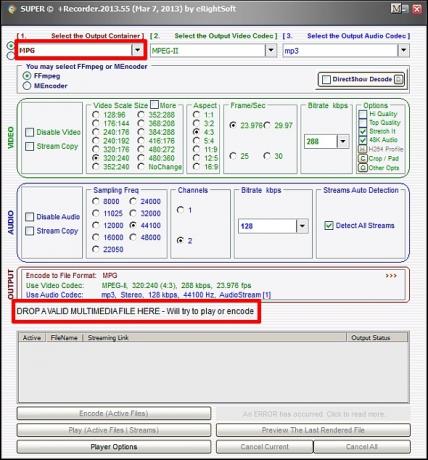
Στη συνέχεια, επιλέξτε ένα Δοχείο εξόδου, ένα Κωδικοποιητής βίντεο εξόδου και ένα Κωδικοποιητής ήχου εξόδου.
Κάντε κλικ στο αναπτυσσόμενο μενού για το κοντέινερ - θα δείτε έναν τεράστιο αριθμό τύπων αρχείων. Για λόγους απλότητας, επιλέξτε "MPG", αν και έχετε στο μυαλό σας ότι μπορείτε να επιλέξετε σχεδόν οποιοδήποτε σχήμα που μπορεί να φανταστεί κανείς.
Θεωρώ ότι το MPEG-II λειτουργεί καλύτερα για τον κωδικοποιητή βίντεο και το MP3 ως κωδικοποιητή ήχου, παρόλο που μπορείτε να επιλέξετε άλλους, με απερίσκεπτη εγκατάλειψη. Εάν κάτι πάει στραβά, μπορείτε πάντα να επαναλάβετε τη διαδικασία.

Μετά από αυτό, πηγαίνετε στο βίντεο και εισάγετε τις πληροφορίες που συλλέχθηκαν νωρίτερα. Για βίντεο κλίμακα επιλέξτε την τιμή που αντιστοιχεί σε πλάτος πλαισίου με ύψος πλαισίου. Έτσι, εάν οι αριθμοί σας ήταν πλάτος πλαισίου 320 και ύψος πλαισίου 240, θα επιλέξετε το 320: 240 μέγεθος κλίμακας βίντεο. Εάν διαιρείτε 320 με 240, θα πάρετε το Αποψη, που σημαίνει "αναλογία απεικόνισης”.

Τέλος, για Πλαίσιο / Sec και Bitrate kbps, αν οι αριθμοί σας δεν ταιριάζουν, επιλέξτε την πλησιέστερη τιμή. Μπορείτε επίσης να πάτε χαμηλότερα για αυτούς τους αριθμούς - τελικά, όσο χαμηλότεροι είναι αυτοί οι αριθμοί, τόσο μικρότερο είναι το μέγεθος του αρχείου, αν και θα υπάρξει αντίστοιχη μείωση της ποιότητας.
Για Ήχος, προσπαθήστε επίσης να ταιριάξετε τις πληροφορίες που λάμπουν νωρίτερα. Λάβετε υπόψη ότι η συχνότητα δειγματοληψίας προσθέτει δύο μηδενικά.
Και, τέλος, ελέγξτε το Ενεργό πλαίσιο και στη συνέχεια πατήστε το Κωδικοποίηση (ενεργά αρχεία) κουμπί. Μετά από λίγα λεπτά, το πεδίο Ενεργοποίηση θα τερματιστεί, πράγμα που σημαίνει ότι το βίντεο είναι πλήρως επεξεργασμένο.

συμπέρασμα
Το SUPER είναι το στην πραγματικότητα βασιλιάς / βασίλισσα της μετατροπής βίντεο, συμπεριλαμβανομένου και του δωρεάν και πληρωμένου λογισμικού. Ενώ η λαβύρινθο διαφήμισης στον κύριο ιστότοπο σε συνδυασμό με την υποχρεωτική εγκατάσταση του adware στον υπολογιστή σας επιβραδύνει κάπως την εμπειρία, η απόλυτη χρησιμότητα της μετατροπής βίντεο ΓιαΕλεύθερος υπερβαίνει κατά πολύ την "τιμή" (είναι, επίσης, δωρεάν).
Εάν πρέπει να μετατρέψετε οποιαδήποτε μορφή βίντεο, ακόμα και το αλαζονικά είναι δύσκολο να μετατρέψετε το μορφότυπο SWF, σκεφτείτε να δοκιμάσετε το SUPER. Για όσους επιθυμούν μια δωρεάν διαφήμιση, αν και μειωμένη, δοκιμάστε τέσσερα άλλα δωρεάν λογισμικό μετατροπής βίντεο 5 Εύκολο στη χρήση δωρεάν μετατροπείς βίντεο Διαβάστε περισσότερα .
Συντελεστές εικόνας: Να σταματήσει μέσω του MorgueFile.com. Κιμωλία μέσω του MorgueFile.com. Ήρωες μέσω του MorgueFile.com
Ο Kannon είναι τεχνικός δημοσιογράφος (BA) με ιστορικό διεθνών υποθέσεων (MA) με έμφαση στην οικονομική ανάπτυξη και το διεθνές εμπόριο. Τα πάθη του είναι τα gadgets που προέρχονται από την Κίνα, οι τεχνολογίες πληροφοριών (όπως το RSS) και οι συμβουλές και τα τεχνάσματα για την παραγωγικότητα.

